|
在统计分数或员工绩效时,需要标记出排名靠前的数值。在Excel中,使用条件格式,可以将最大或最小的10个值设置为特殊的格式,将它们从数据中标示出来。下面介绍具体操作方法。 操作步骤 1.启动Excel并打开工作表,选择需要处理的单元格区域。在“开始”选项卡的“样式”组中单击“条件格式”按钮,在打开的下拉列表中选择“项目选取规则”选项,在其下级列表中选择“前10项”选项,如图1所示。 在Excel2016表格中快速标记排前十的数据
 2.此时将打开“前10项”对话框,在对话框的“设置为”下拉列表中选择符合条件的单元格的格式,如图2所示。单击“确定”按钮关闭对话框,Excel将按照设定的格式标示出最大的10个值所在的单元格,如图3所示。 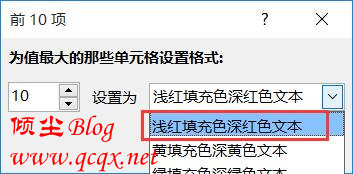 
|